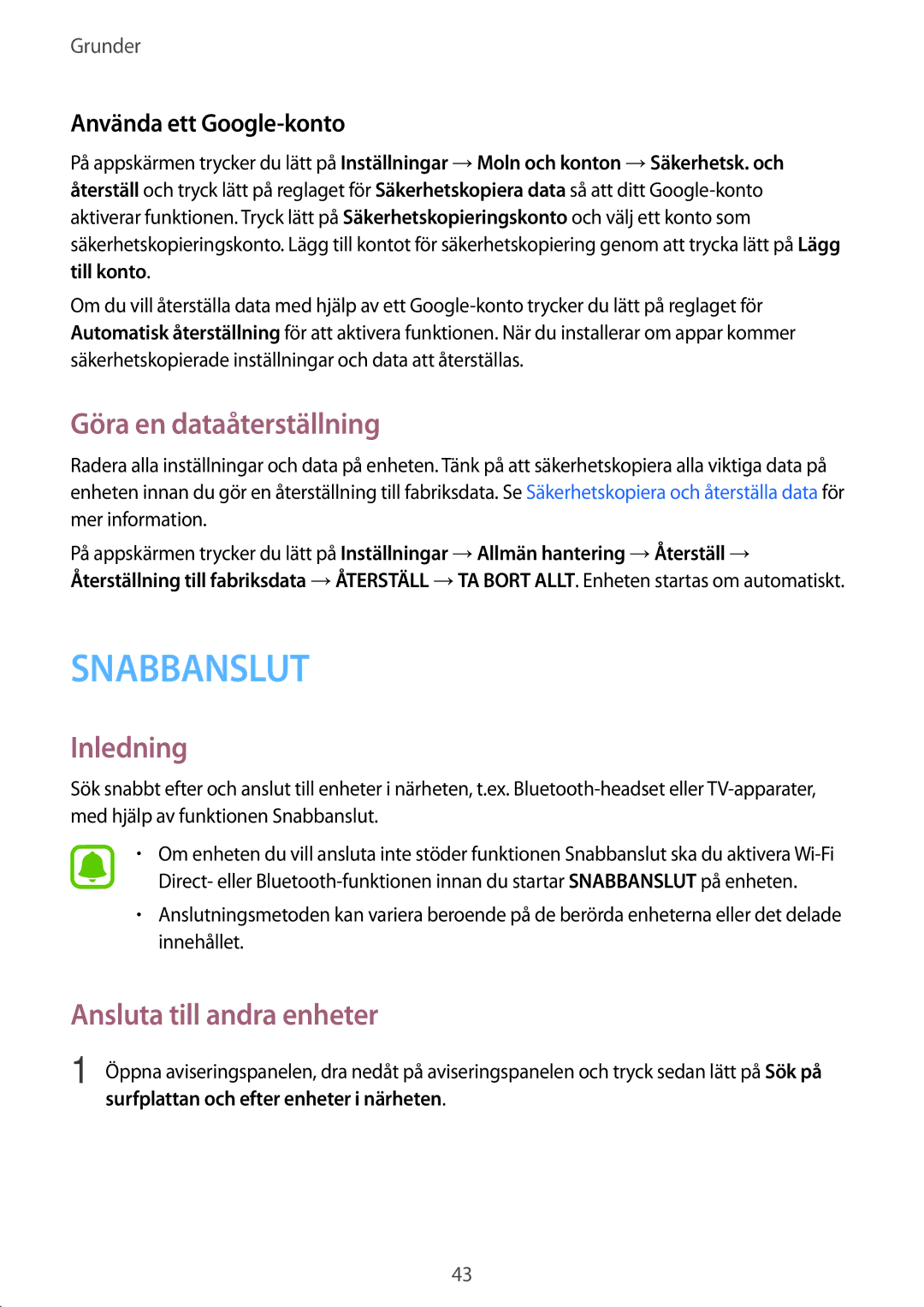Grunder
Använda ett Google-konto
På appskärmen trycker du lätt på Inställningar →Moln och konton →Säkerhetsk. och återställ och tryck lätt på reglaget för Säkerhetskopiera data så att ditt
Om du vill återställa data med hjälp av ett
Göra en dataåterställning
Radera alla inställningar och data på enheten. Tänk på att säkerhetskopiera alla viktiga data på enheten innan du gör en återställning till fabriksdata. Se Säkerhetskopiera och återställa data för mer information.
På appskärmen trycker du lätt på Inställningar →Allmän hantering →Återställ → Återställning till fabriksdata →ÅTERSTÄLL →TA BORT ALLT. Enheten startas om automatiskt.
SNABBANSLUT
Inledning
Sök snabbt efter och anslut till enheter i närheten, t.ex.
•Om enheten du vill ansluta inte stöder funktionen Snabbanslut ska du aktivera
•Anslutningsmetoden kan variera beroende på de berörda enheterna eller det delade innehållet.
Ansluta till andra enheter
1 Öppna aviseringspanelen, dra nedåt på aviseringspanelen och tryck sedan lätt på Sök på
surfplattan och efter enheter i närheten.
43